この記事では、Androidスマホを利用しているユーザー向けに、タッチパネルが反応しない場合の対処法を詳しく解説します。
タッチパネルが反応しない原因は?
Androidスマホの画面をタッチしても反応しない・・・いわゆるタッチパネルが反応しない原因としては、
- Androidスマホに不具合が生じている。
- 指の乾燥により、うまくタッチパネルが反応しなくなっている。
- 液晶保護シートと画面の間に空気が入ってしまい、タッチパネルが反応しにくくなっている。
- 画面が汚れてしまい、タッチパネルが反応しにくくなっている。
- アプリのキャッシュが溜まることにより、端末が重くなり、タッチパネルが反応しにくくなっている。
- バックグラウンドで起動したままのアプリが多くなり過ぎて、端末が重くなり、タッチパネルが反応しにくくなっている。
- 手袋をしているため、タッチパネルが反応しない。
- 画面がフリーズしているため、タッチパネルが反応しない。
- Androidスマホが故障している。
などが考えられます。
タッチパネルが反応しない原因については多岐にわたるため、どれが原因なのかを特定するのが難しくなっています。
そのため、以下にタッチパネルが反応しない場合の対処法をまとめてみましたので、各対処法を試してみてください。
タッチパネルが反応しない場合の対処法
Androidスマホを再起動する
Androidスマホに不具合が生じていて、タッチパネルが反応しない場合があります。
Androidスマホに不具合が生じている場合は、端末を再起動するのが効果的です。
Androidスマホを再起動するには、
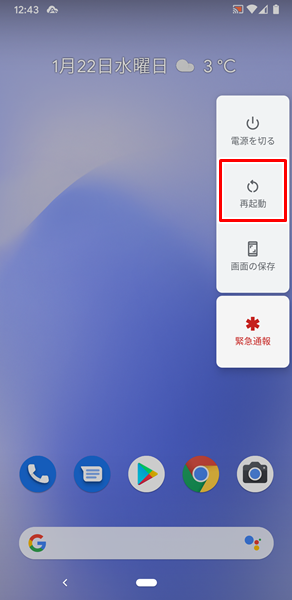
端末の側面にある「電源ボタン」を長押しします。
「電源ボタン」を長押しすると、上記のような「メニュー」が表示されるので、「再起動」をタップします。
「再起動」をタップすると、自動的にAndroidスマホの電源がオフになり、すぐに再起動します。
手を洗う
多くのAndroidスマホの画面では、「静電容量方式」と呼ばれるタッチパネルが採用されています。
この「静電容量方式」と呼ばれるタッチパネルは、表面をわずかな静電気で覆われており、指でタッチすると静電気がすい取られる仕組みになっています。
Androidスマホのセンサーは、どの部分の静電気がすい取られたのかを読みとって、どの部分がタッチされたのかを判断します。
非常に優れた仕組みなんですが、唯一乾燥に弱いという欠点があります。
冬場の乾いた時期などに、指が乾燥してしまっている状態だと、うまく静電気がすい取られず、タッチパネルが反応しない場合があります。
こういった場合は、手を洗うのが効果的です。
手を洗うことによって指先の乾燥状態が解消され、指で画面をタッチすると、うまく静電気がすい取られるようになります。
注意点としては、指先の乾燥状態を解消するために手を洗うのであって、指先を濡れたままにする必要はありません。(手を洗うのは、あくまで乾燥している指先を通常の状態に戻すための処置です)
むしろ指先が濡れた状態だと、うまくタッチパネルが反応しません。
手を洗った後は、きちんとタオルなどで手を拭きましょう。
液晶保護シートを貼り直す
Androidスマホの画面を傷や汚れから守ってくれる液晶保護シートですが、残念ながら長く使っていくと劣化してしまう可能性があります。
液晶保護シートを長く使っていくと、液晶保護シートの一部が画面から浮いてしまって空気が入ってしまったり、端の方が剥がれたままの状態になってしまうなどして、タッチパネルが反応しにくくなってしまう場合があります。
こういった場合は、既存の液晶保護シートを貼り直すか、できれば新しい液晶保護シートを購入して貼り直しましょう。
液晶保護シートを剥がした後は、きちんと画面上の汚れを拭いてから、液晶保護シートを貼り直してみてください。
画面をキレイにする
基本的なことですが、画面が汚れてしまうことによって、タッチパネルが反応しにくくなっている場合があります。
画面が汚れていると感じたら、できるだけキレイにしましょう。
Androidスマホの画面をキレイにする際には、ハンカチやタオルなどの粗い繊維ではなく、クリーニングクロスやメガネ拭きなど細やかな繊維を使ってキレイにするようにしてください。
ハンカチやタオルなどの粗い繊維で画面を拭いてしまうと、画面に傷をつけてしまう可能性があります。
できるだけ、クリーニングクロスやメガネ拭きなどの細やかな繊維で画面を拭くようにしてください。
アプリのキャッシュを削除する
アプリのキャッシュは、より早くアプリを表示してくれる便利なものですが、どんどん蓄積されてしまうと、端末が重くなり、タッチパネルが反応しにくくなってしまう可能性があります。
タッチパネルが反応しにくいと感じた場合は、アプリのキャッシュを削除しましょう。
アプリのキャッシュを削除するには、
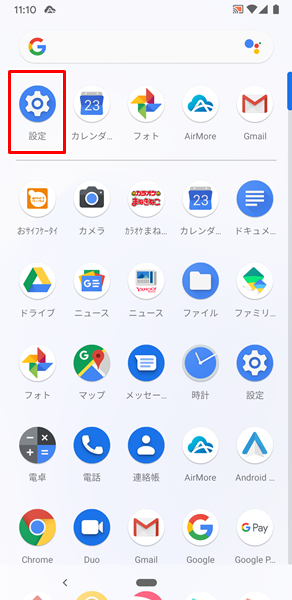
「設定」をタップします。
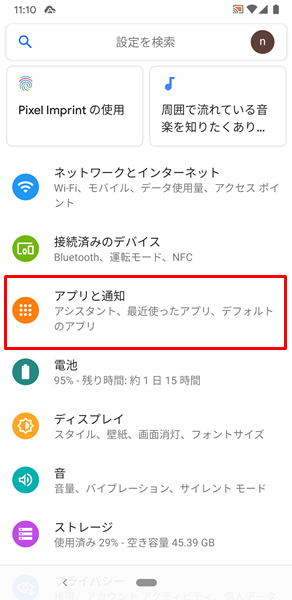
「設定」画面が表示されるので、「アプリと通知」をタップします。
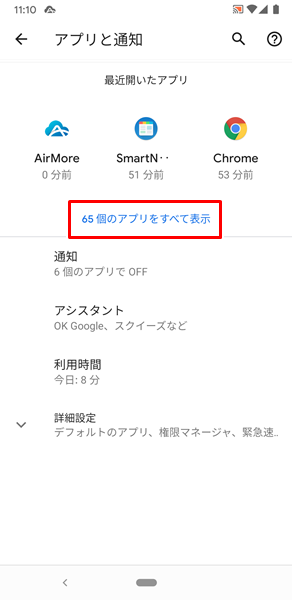
「アプリと通知」の画面が表示されるので、「〇〇個のアプリをすべて表示」をタップします。
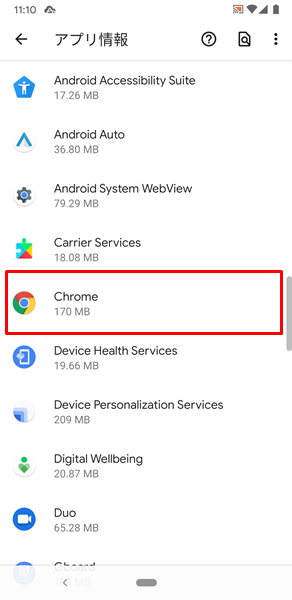
「アプリ情報」の画面が表示されるので、「キャッシュを削除したいアプリ」をタップします。(ここでは、例としてブラウザアプリの「 Google Chrome(グーグルクローム)」のキャッシュを削除してみます)
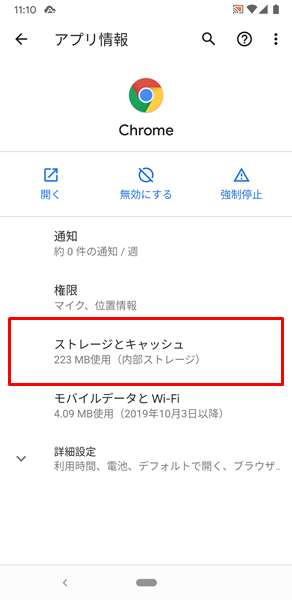
「Google Chromeのアプリ情報」の画面が表示されるので、「ストレージとキャッシュ」をタップします。
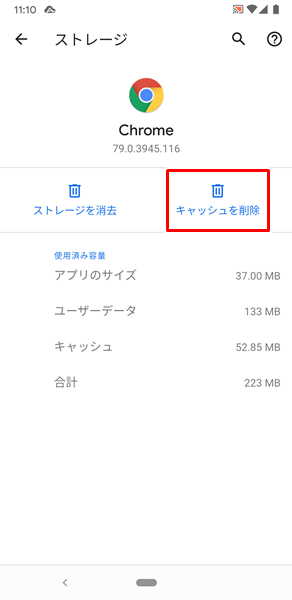
「Google Chromeのストレージ」の画面が表示されるので、「キャッシュを削除」をタップします。
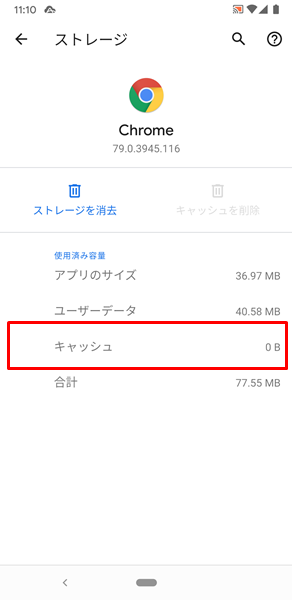
「キャッシュを削除」をタップすると、該当するアプリ内のキャッシュが削除されます。
上記のように「キャッシュ」の項目が「0B」となっているのを確認してみてください。
なお、アプリのキャッシュを削除する際は、ブラウザアプリなど毎日よく利用するアプリから削除するのがいいでしょう。
普段あまり使わないアプリについては、蓄積されたキャッシュデータもさほど多くはないでしょうから、わざわざ削除する必要はないでしょう。
バックグラウンドで起動したままのアプリを終了する
Androidスマホでは、アプリを表示した状態で「ホームキー」をタップすると、表示していたアプリが非表示になります。
これはアプリがきちんと終了されたわけではなく、あくまでアプリが非表示の状態になっただけです。
非表示になったアプリは、バックグラウンドで起動したままの状態になります。
バックグラウンドで起動したままのアプリは、次にアプリを使う際に素早く立ち上がることができるというメリットがある反面、あまりにも多くのアプリがバックグラウンドで起動したままの状態になってしまうと、端末が重くなり、タッチパネルが反応しにくくなってしまう可能性があります。
タッチパネルが反応しにくいと感じた場合は、バックグラウンドで起動したままのアプリをきちんと終了させましょう。
バックグラウンドで起動したままのアプリをきちんと終了させるには、
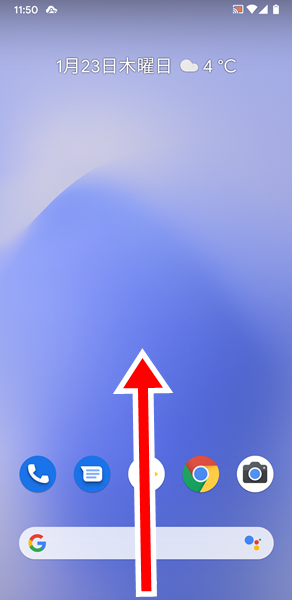
Androidスマホの「ホーム」画面を開き、画面を下から上にスワイプします。
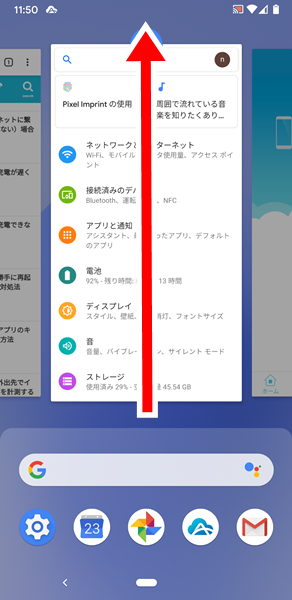
画面を下から上にスワイプすると、「バックグラウンドで起動したままのアプリの一覧」が表示されるので、「きちんと終了したい アプリ」を下から上にフリックすると、該当のアプリを終了させることができます。
バックグラウンドで起動したままになっているアプリについては、よく利用するアプリ以外は全部終了させておきましょう。
手袋を外す
基本的なことですが、手袋をしていてタッチパネルが反応しない場合は、手袋を外しましょう。
最近では、スマートフォンのタッチパネルに対応した手袋なども販売されていますが、あくまでタッチパネルは指先に反応するように作られています。(スマートフォンのタッチパネルに対応した手袋については、どんどん使っていくうちに劣化してしまう可能性もあります)
タッチパネルが反応しない、反応しにくいといった場合は、きちんと手袋を外しましょう。
Androidスマホを強制再起動する
Androidスマホの画面が固まってしまった状態・・・いわゆるフリーズ状態になってしまい、タッチパネルが反応しない場合があります。
こういった場合は、Androidスマホを強制再起動するしかありません。
Androidスマホを強制再起動するには、端末の側面にある「電源ボタン」を30秒ほど長押しします。
「電源ボタン」を30秒ほど長押しすると、自動的にAndroidスマホの電源がオフになり、その後再起動します。
Androidスマホがうまく強制再起動しないという場合は、「電源ボタン」から指を離して、再度30秒ほど長押ししてみてください。
どうやってもタッチパネルが反応しない場合は?
タッチパネルが反応しない場合の対処法を挙げてきましたが、どうやってもタッチパネルが反応しない・・・という場合は、Androidスマホが故障している可能性があります。
Androidスマホが故障している場合は、個人の力ではどうしようもありません。
Androidスマホを購入した販売店、契約した携帯電話会社のサポートなどに相談してみましょう。
あるいは、これを機会にスマートフォンの買い替えを検討してみるのもいいでしょう。
スマートフォンを買い替える場合は、わざわざショップに行く必要はありません。
インターネットから手続きを行い、無駄な時間や労力を節約しましょう。
画面にシールやステッカーを貼るのはNG
タッチパネルが反応しない・・・という以前の問題として、Androidスマホの画面にシールやステッカーなどを貼るのはNGです。
Androidスマホの画面にシールやステッカーを貼ってしまうと、最初からタッチパネルがうまく反応しない原因となってしまいます。
絶対にAndroidスマホの画面にシールやステッカーなどを貼らないようにしてください。
まとめ
この記事では、Androidスマホを利用しているユーザー向けに、タッチパネルが反応しない場合の対処法を詳しく解説してみました。
タッチパネルが反応しない、反応しにくいといった場合、原因が多岐にわたり、特定するのが難しくなっています。
ぜひ、この記事を参考にして、各対処法を試してみてください。
関連記事
参考
※この記事で解説した内容は、Androidのバージョンや機種によって異なる場合があるので注意してください。
※この記事で解説した内容は、更新した時点(2023年2月1日)のものになります。